win7打印机处理器不存在怎么办 Win7提示打印处理器不存在如何修复
更新时间:2021-07-07 17:23:59作者:huige
在使用打印机时,经常会遇到各种各样的问题,就有不少windows7纯净版系统用户在使用打印机的时候,提示处理器不存在,很多人不知道要怎么办,为此,针对win7提示打印处理器不存在这个问题,小编这就给大家讲解一下详细的修复步骤吧。
具体步骤如下:
1、打开开始菜单,点击控制面板。
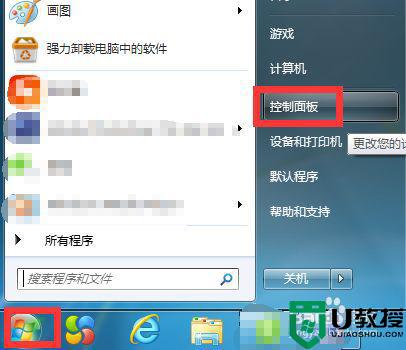
2、弹出对话框,点击系统和安全。
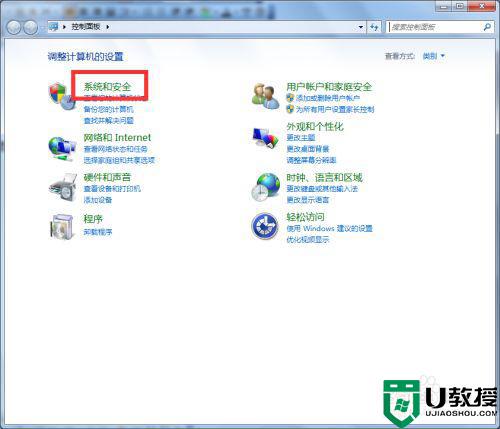
3、进入后,点击Windows Update。
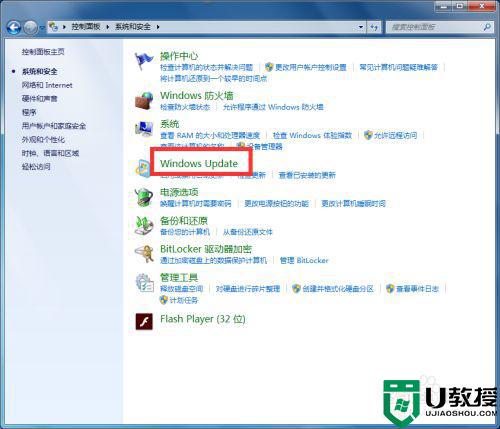
4、进入后,点击更改设置。
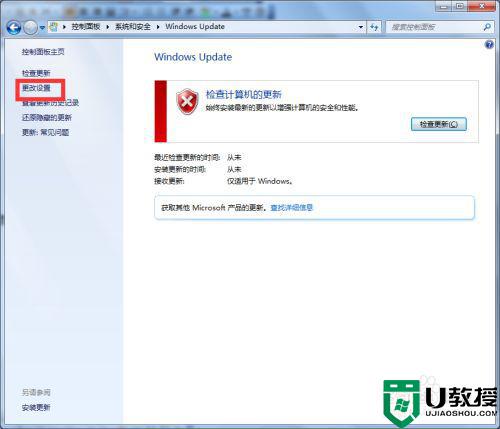
5、进入后,打开更新下拉菜单,点击自动安装更新,点击确定。
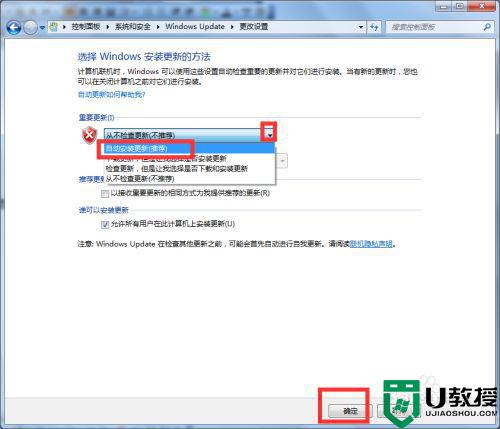
6、打开计算机C:windowsSystem32spool文件夹。
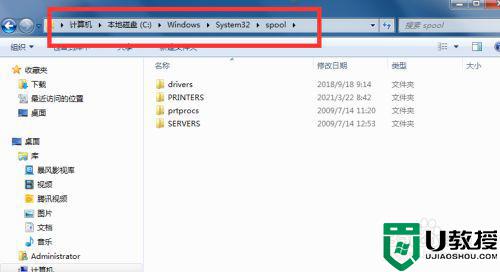
7、选中文件夹下四个文件,右击删除,重启电脑,系统会自动生成文件,问题解决。
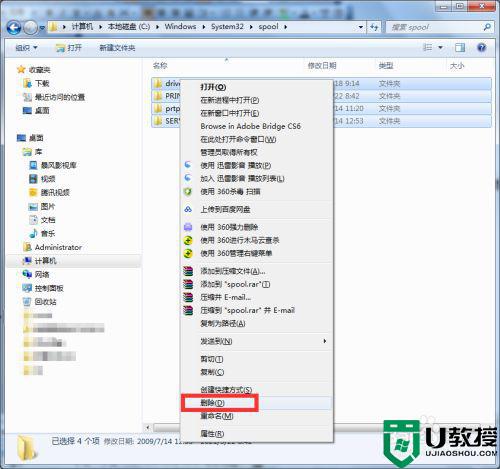
经过上面的方法就可以解决win7打印机处理器不存在这个问题了,遇到相同情况的小伙伴们可以尝试上面的方法来解决看看,希望帮助到大家。
win7打印机处理器不存在怎么办 Win7提示打印处理器不存在如何修复相关教程
- Win7安装打印机为什么提示打印处理器不存在 Win7安装打印机提示打印处理器不存在解决技巧
- 打印处理器不存在win7怎么办 win7打印机处理器不存在怎么修复
- 如何解决win7安装打印机提示打印处理器不存在的问题
- win7打印处理器不存在怎么解决 win7电脑显示打印处理器不存在的解决步骤
- 打印处理器不存在win7电脑如何修复
- win7内存不可用是怎么回事 win7处理器内存不可用的处理办法
- win7处理器不可用怎么解决 win7处理器安装内存不可用怎么办
- win7打印机被挂起不打印怎么回事 win7电脑打印机无法打印显示被挂起如何处理
- win7打开照片查看提示内存不足怎么回事 win7打开照片明明有内存但显示内存不足如何处理
- win7打印机不能打印图片只能打印文档怎么处理
- Win11怎么用U盘安装 Win11系统U盘安装教程
- Win10如何删除登录账号 Win10删除登录账号的方法
- win7系统分区教程
- win7共享打印机用户名和密码每次都要输入怎么办
- Win7连接不上网络错误代码651
- Win7防火墙提示“错误3:系统找不到指定路径”的解决措施
热门推荐
win7系统教程推荐
- 1 win7电脑定时开机怎么设置 win7系统设置定时开机方法
- 2 win7玩魔兽争霸3提示内存不足解决方法
- 3 最新可用的win7专业版激活码 win7专业版永久激活码合集2022
- 4 星际争霸win7全屏设置方法 星际争霸如何全屏win7
- 5 星际争霸win7打不开怎么回事 win7星际争霸无法启动如何处理
- 6 win7电脑截屏的快捷键是什么 win7电脑怎样截屏快捷键
- 7 win7怎么更改屏幕亮度 win7改屏幕亮度设置方法
- 8 win7管理员账户被停用怎么办 win7管理员账户被停用如何解决
- 9 win7如何清理c盘空间不影响系统 win7怎么清理c盘空间而不影响正常使用
- 10 win7显示内存不足怎么解决 win7经常显示内存不足怎么办

